从零开始写 Docker(九)---实现 mydocker ps 查看运行中的容器

本文为从零开始写 Docker 系列第九篇,实现类似 docker ps 的功能,使得我们能够查询到后台运行中的所有容器。
完整代码见:https://github.com/lixd/mydocker
欢迎 Star
推荐阅读以下文章对 docker 基本实现有一个大致认识:
- 核心原理:深入理解 Docker 核心原理:Namespace、Cgroups 和 Rootfs
- 基于 namespace 的视图隔离:探索 Linux Namespace:Docker 隔离的神奇背后
- 基于 cgroups 的资源限制
- 基于 overlayfs 的文件系统:Docker 魔法解密:探索 UnionFS 与 OverlayFS
- 基于 veth pair、bridge、iptables 等等技术的 Docker 网络:揭秘 Docker 网络:手动实现 Docker 桥接网络
开发环境如下:
root@mydocker:~# lsb_release -a
No LSB modules are available.
Distributor ID: Ubuntu
Description: Ubuntu 20.04.2 LTS
Release: 20.04
Codename: focal
root@mydocker:~# uname -r
5.4.0-74-generic
注意:需要使用 root 用户
1. 概述
上一篇已经实现了mydocker run -d 命令,可以让容器脱离父进程在后台独立运行。
那么我们怎么知道有哪些容器在运行,而且它们的信息又是什么呢?
这里就需要实现 mydocker ps 命令了。其实 mydocker ps 命令比较简单,主要是去约定好的位置查询一下容器的信息数据,然后显示出来,因此数据准备就显得尤为重要。
因此整个实现分为两部分:
- 1)容器运行时记录数据
- 2)mydocker ps 查询数据
对于 docker 来说,他会把容器信息存储在var/lib/docker/containers 目录下。
- 读取
var/lib/docker/containers目录下的所有文件夹就能拿到当前系统中的容器 - 读取
/var/lib/docker/containers/{containerID}/config.v2.json文件即可拿到对应容器的详细信息。
我们也参考着 Docker 实现即可。
2. 记录容器信息
在前面章节创建的容器中,所有关于容器的信息,比如PID、容器创建时间、容器运行命令等,都没有记录,这导致容器运行完后就再也不知道它的信息了,因此需要把这部分信息保留下来。
具体实现则是创建容器时将相关信息写入/var/lib/mydocker/containers/{containerId}/config.json 文件中。
具体流程如下图所示:
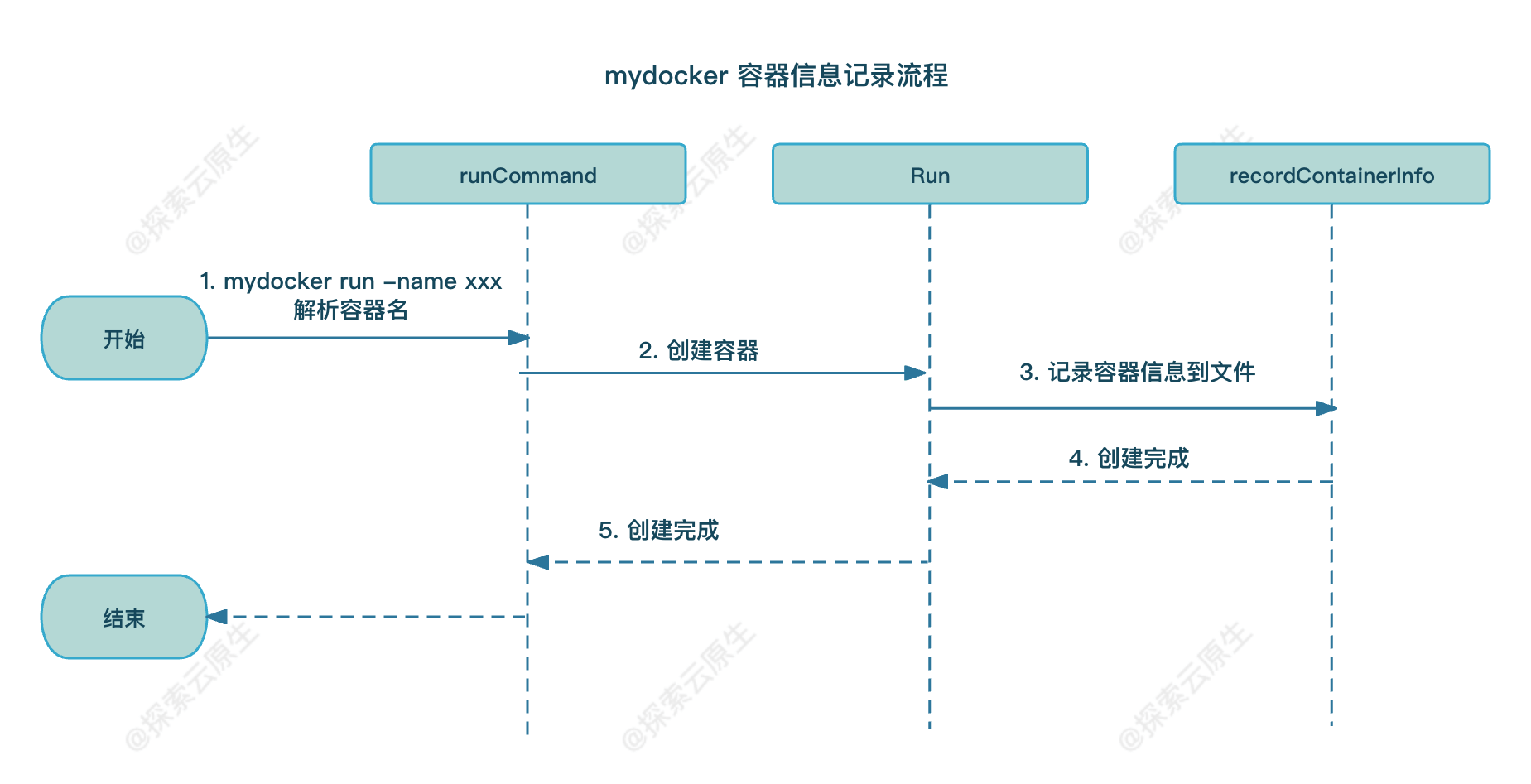
提供 -name flag
首先,要在 runCommand flag 里面增加一个 name 标签,方便用户启动容器时指定容器的名字。
var runCommand = cli.Command{
Name: "run",
Usage: `Create a container with namespace and cgroups limit
mydocker run -it [command]`,
Flags: []cli.Flag{
// 省略其他内容
cli.StringFlag{
Name: "name",
Usage: "container name",
},
},
Action: func(context *cli.Context) error {
// 把namne传递给Run方法
containerName := context.String("name")
Run(tty, cmdArray, resConf, volume, containerName)
return nil
},
recordContainerInfo
然后,需要增加一个 record 方法记录容器的相关信息。在增加之前,需要一个 ID 生成器,用来唯一标识容器。
使用过 Docker 的都知道,每个容器都会有一个 ID,为了方便起见,mydocker 中就用 10 位数字来表示一个容器的 ID。
func randStringBytes(n int) string {
letterBytes := "1234567890"
rand.Seed(time.Now().UnixNano())
b := make([]byte, n)
for i := range b {
b[i] = letterBytes[rand.Intn(len(letterBytes))]
}
return string(b)
}
另外就是记录容器信息这个重要的环节,我们先定义了一个容器的一些基本信息,比如 PID 和创建时间等,然后默认把容器的信息以 json 的形式存储在宿主机的/var/run/mydocker/容器名/config.json文件里面。
容器完整信息的基本格式如下:
type Info struct {
Pid string `json:"pid"` // 容器的init进程在宿主机上的 PID
Id string `json:"id"` // 容器Id
Name string `json:"name"` // 容器名
Command string `json:"command"` // 容器内init运行命令
CreatedTime string `json:"createTime"` // 创建时间
Status string `json:"status"` // 容器的状态
}
然后就开始记录容器信息:
func RecordContainerInfo(containerPID int, commandArray []string, containerName, containerId string) error {
// 如果未指定容器名,则使用随机生成的containerID
if containerName == "" {
containerName = containerId
}
command := strings.Join(commandArray, "")
containerInfo := &Info{
Id: containerId,
Pid: strconv.Itoa(containerPID),
Command: command,
CreatedTime: time.Now().Format("2006-01-02 15:04:05"),
Status: RUNNING,
Name: containerName,
}
jsonBytes, err := json.Marshal(containerInfo)
if err != nil {
return errors.WithMessage(err, "container info marshal failed")
}
jsonStr := string(jsonBytes)
// 拼接出存储容器信息文件的路径,如果目录不存在则级联创建
dirPath := fmt.Sprintf(InfoLocFormat, containerId)
if err := os.MkdirAll(dirPath, constant.Perm0622); err != nil {
return errors.WithMessagef(err, "mkdir %s failed", dirPath)
}
// 将容器信息写入文件
fileName := path.Join(dirPath, ConfigName)
file, err := os.Create(fileName)
defer file.Close()
if err != nil {
return errors.WithMessagef(err, "create file %s failed", fileName)
}
if _, err = file.WriteString(jsonStr); err != nil {
return errors.WithMessagef(err, "write container info to file %s failed", fileName)
}
return nil
}
实际就是把容器的信息序列化之后持久化到磁盘的/var/run/{containerID}/config.json文件里。
如果你对云原生技术充满好奇,想要深入了解更多相关的文章和资讯,欢迎关注微信公众号。
搜索公众号【探索云原生】即可订阅
Run 方法修改
最后,在 Run 函数上加上对于这个函数的调用,代码如下:
func Run(tty bool, comArray []string, res *subsystems.ResourceConfig, volume, containerName string) {
containerId := container.GenerateContainerID() // 生成 10 位容器 id
parent, writePipe := container.NewParentProcess(tty, volume)
if parent == nil {
log.Errorf("New parent process error")
return
}
if err := parent.Start(); err != nil {
log.Errorf("Run parent.Start err:%v", err)
return
}
// record container info
err := container.RecordContainerInfo(parent.Process.Pid, comArray, containerName, containerId)
if err != nil {
log.Errorf("Record container info error %v", err)
return
}
// 创建cgroup manager, 并通过调用set和apply设置资源限制并使限制在容器上生效
cgroupManager := cgroups.NewCgroupManager("mydocker-cgroup")
defer cgroupManager.Destroy()
_ = cgroupManager.Set(res)
_ = cgroupManager.Apply(parent.Process.Pid, res)
// 在子进程创建后才能通过pipe来发送参数
sendInitCommand(comArray, writePipe)
if tty { // 如果是tty,那么父进程等待,就是前台运行,否则就是跳过,实现后台运行
_ = parent.Wait()
container.DeleteWorkSpace("/root/", volume)
container.DeleteContainerInfo(containerId)
}
}
另外再容器退出后,就需要删除容器的相关信息,实现也很简单,把对应目录的信息都删除就好了。
func DeleteContainerInfo(containerID string) {
dirPath := fmt.Sprintf(InfoLocFormat, containerID)
if err := os.RemoveAll(dirPath); err != nil {
log.Errorf("Remove dir %s error %v", dirPath, err)
}
}
到此为止,就完成了信息的收集。容器创建后,所有需要的信息都被存储到/var/lib/mydocker/containers/{containerID}下,下面就可以通过读取并遍历这个目录下的容器去实现 mydocker ps 命令了。
3. 实现 mydocker ps
具体实现则是遍历 /var/lib/mydocker/containers/ 目录,解析得到容器信息并汇总后以表格形式打印出来。
具体流程如下图所示:
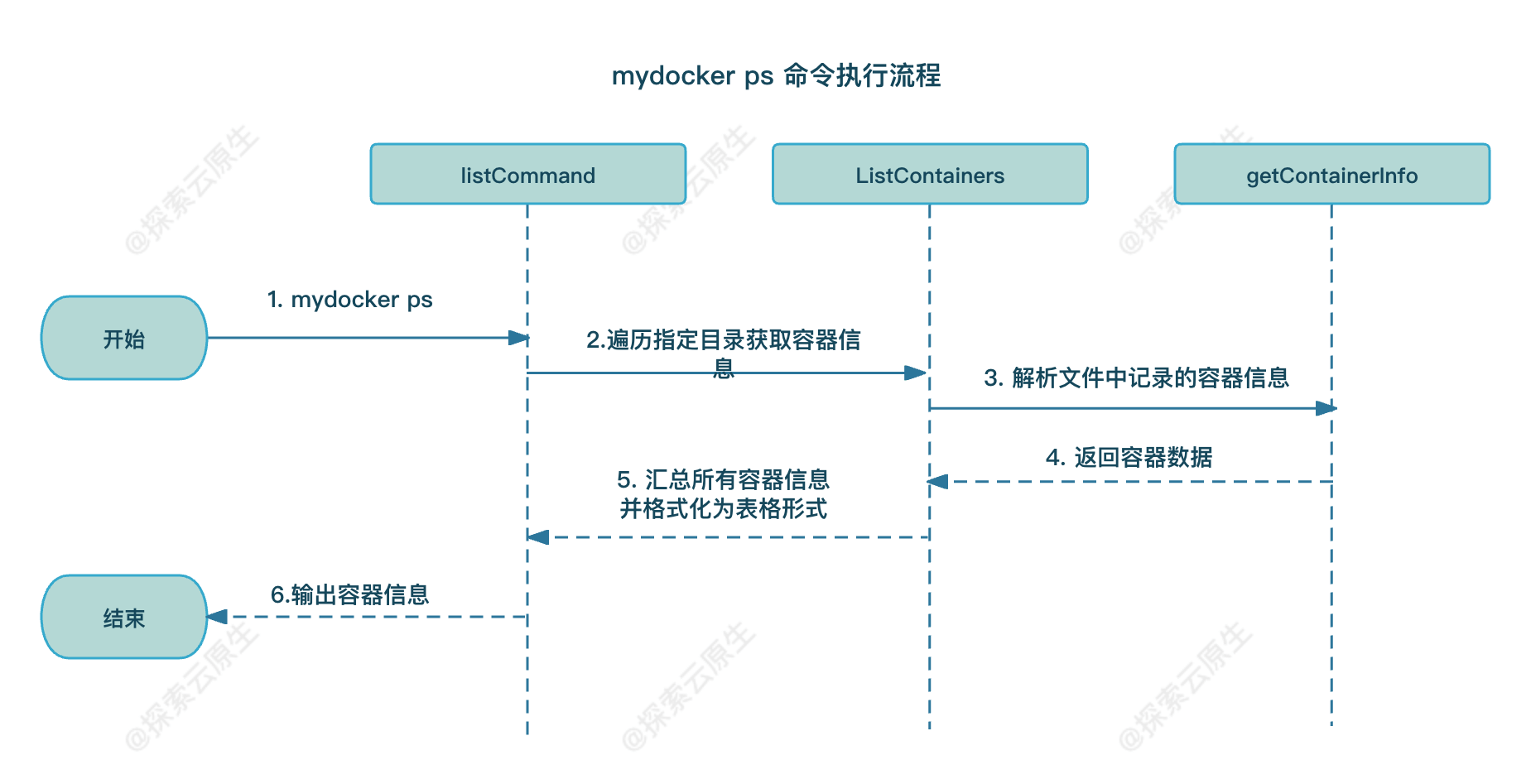
listCommand
首先在 main_command.go 中增加 ps 命令:
var listCommand = cli.Command{
Name: "ps",
Usage: "list all the containers",
Action: func(context *cli.Context) error {
ListContainers()
return nil
},
}
在 main.go 中引用该命令:
func main {
// 省略其他内容
app.Commands = []cli.Command{
initCommand,
runCommand,
commitCommand,
listCommand,
}
}
具体实现见 ListContainers 方法。
ListContainers
整体实现也比较简单:
- 首先遍历存放容器数据的
/var/lib/mydocker/containers/目录,里面每一个子目录都是一个容器。 - 然后使用 getContainerInfo 方法解析子目录中的
config.json文件拿到容器信息 - 最后格式化成 table 形式打印出来即可
func ListContainers() {
// 读取存放容器信息目录下的所有文件
files, err := os.ReadDir(container.InfoLoc)
if err != nil {
log.Errorf("read dir %s error %v", container.InfoLoc, err)
return
}
containers := make([]*container.Info, 0, len(files))
for _, file := range files {
tmpContainer, err := getContainerInfo(file)
if err != nil {
log.Errorf("get container info error %v", err)
continue
}
containers = append(containers, tmpContainer)
}
// 使用tabwriter.NewWriter在控制台打印出容器信息
// tabwriter 是引用的text/tabwriter类库,用于在控制台打印对齐的表格
w := tabwriter.NewWriter(os.Stdout, 12, 1, 3, ' ', 0)
_, err = fmt.Fprint(w, "ID\tNAME\tPID\tSTATUS\tCOMMAND\tCREATED\n")
if err != nil {
log.Errorf("Fprint error %v", err)
}
for _, item := range containers {
_, err = fmt.Fprintf(w, "%s\t%s\t%s\t%s\t%s\t%s\n",
item.Id,
item.Name,
item.Pid,
item.Status,
item.Command,
item.CreatedTime)
if err != nil {
log.Errorf("Fprint error %v", err)
}
}
if err = w.Flush(); err != nil {
log.Errorf("Flush error %v", err)
}
}
getContainerInfo
具体的解析方法则提取到了 getContainerInfo。
读取文件内容,并反序列化得到容器信息。
func getContainerInfo(file os.DirEntry) (*container.Info, error) {
// 根据文件名拼接出完整路径
configFileDir := fmt.Sprintf(container.InfoLocFormat, file.Name())
configFileDir = path.Join(configFileDir, container.ConfigName)
// 读取容器配置文件
content, err := os.ReadFile(configFileDir)
if err != nil {
log.Errorf("read file %s error %v", configFileDir, err)
return nil, err
}
info := new(container.Info)
if err = json.Unmarshal(content, info); err != nil {
log.Errorf("json unmarshal error %v", err)
return nil, err
}
return info, nil
}
4. 测试
测试以下功能:
- 创建容器后能否记录信息到文件
- mydocker ps 能否正常读取并展示容器信息
记录容器信息
分别测试指定容器名称和不知道名称两种情况。
指定名称
通过--name 指定容器名称,并通过-d 指定后台运行:
root@mydocker:~/feat-ps/mydocker# ./mydocker run -d -name runtop top
{"level":"info","msg":"createTty false","time":"2024-01-25T14:20:11+08:00"}
{"level":"info","msg":"resConf:\u0026{ 0 }","time":"2024-01-25T14:20:11+08:00"}
{"level":"info","msg":"busybox:/root/busybox busybox.tar:/root/busybox.tar","time":"2024-01-25T14:20:11+08:00"}
{"level":"error","msg":"mkdir dir /root/merged error. mkdir /root/merged: file exists","time":"2024-01-25T14:20:11+08:00"}
{"level":"error","msg":"mkdir dir /root/upper error. mkdir /root/upper: file exists","time":"2024-01-25T14:20:11+08:00"}
{"level":"error","msg":"mkdir dir /root/work error. mkdir /root/work: file exists","time":"2024-01-25T14:20:11+08:00"}
{"level":"info","msg":"mount overlayfs: [/usr/bin/mount -t overlay overlay -o lowerdir=/root/busybox,upperdir=/root/upper,workdir=/root/work /root/merged]","time":"2024-01-25T14:20:11+08:00"}
{"level":"info","msg":"command all is top","time":"2024-01-25T14:20:11+08:00"}
可以看到此时,命令已经退出了,查询容器(top 命令)是否在后台运行。
root@mydocker:~/feat-ps/mydocker# ps -ef|grep -e PPID -e top
UID PID PPID C STIME TTY TIME CMD
root 169514 1 0 14:20 pts/8 00:00:00 top
后台确实有一个 top 命令在运行,PID 为 169514。
查看 /var/lib/mydocker/containers 目录,是否新增了容器信息记录文件
root@mydocker:~/feat-ps/mydocker# ls /var/lib/mydocker/containers
5633481844
root@mydocker:~/feat-ps/mydocker# ls /var/lib/mydocker/containers/5633481844/
config.json
root@mydocker:~/feat-ps/mydocker# cat /var/lib/mydocker/containers/5633481844/config.json
{"pid":"169514","id":"5633481844","name":"runtop","command":"top","createTime":"2024-01-25 14:20:11","status":"running"}
可以看到,config.json 文件记录了容器名称,id、pid、command 等信息,基于这些信息,我们执行 mydocker ps 时就可以列出当前正在运行的容器信息了。
不指定名称
在测试一下不指定名称的容器,能否正常记录。
root@mydocker:~/feat-ps/mydocker# ./mydocker run -d top
{"level":"info","msg":"createTty false","time":"2024-01-25T14:22:28+08:00"}
{"level":"info","msg":"resConf:\u0026{ 0 }","time":"2024-01-25T14:22:28+08:00"}
{"level":"info","msg":"busybox:/root/busybox busybox.tar:/root/busybox.tar","time":"2024-01-25T14:22:28+08:00"}
{"level":"error","msg":"mkdir dir /root/merged error. mkdir /root/merged: file exists","time":"2024-01-25T14:22:28+08:00"}
{"level":"error","msg":"mkdir dir /root/upper error. mkdir /root/upper: file exists","time":"2024-01-25T14:22:28+08:00"}
{"level":"error","msg":"mkdir dir /root/work error. mkdir /root/work: file exists","time":"2024-01-25T14:22:28+08:00"}
{"level":"info","msg":"mount overlayfs: [/usr/bin/mount -t overlay overlay -o lowerdir=/root/busybox,upperdir=/root/upper,workdir=/root/work /root/merged]","time":"2024-01-25T14:22:28+08:00"}
{"level":"info","msg":"command all is top","time":"2024-01-25T14:22:28+08:00"}
查看 /var/lib/mydocker/containers 目录是否新增记录文件
root@mydocker:~/feat-ps/mydocker# ls /var/lib/mydocker/containers
5633481844 8636128862
root@mydocker:~/feat-ps/mydocker# ls /var/lib/mydocker/containers/8636128862/
config.json
root@mydocker:~/feat-ps/mydocker# cat /var/lib/mydocker/containers/8636128862/config.json
{"pid":"169707","id":"8636128862","name":"8636128862","command":"top","createTime":"2024-01-25 14:22:28","status":"running"
可以看到,新增了 8636128862 目录,其中 8636128862 就是容器 ID,对于未指定名称的容器,会使用生成的 id 作为名称。
接着查看一下/var/lib/mydocker/containers目录结构:
root@mydocker:/var/lib/mydocker/containers# tree .
.
├── 5633481844
│ └── config.json
└── 8636128862
└── config.json
可以看到,mydocker 分别在该路径下创建了两个文件夹,分别以容器的ID命名。
子目录里面的config.json 存储了容器的详细信息。
至此,说明我们的容器信息记录功能是正常的。
mydocker ps
最后测试 mydocker ps 命令能否正常展示,容器信息。
root@mydocker:~/feat-ps/mydocker# ./mydocker ps
ID NAME PID STATUS COMMAND CREATED
5633481844 runtop 169514 running top 2024-01-25 14:20:11
8636128862 8636128862 169707 running top 2024-01-25 14:22:28
成功打印出了当前运行中的两个容器,说明 mydocker ps 命令是 ok 的。
5. 总结
本篇实现的 mydocker ps 比较简单,和 docker 实现基本类似:
容器启动把信息存储在
var/lib/mydocker/containers目录下读取
var/lib/mydocker/containers目录下的所有文件夹就能拿到当前系统中的容器读取
/var/lib/mydocker/containers/{containerID}/config.json文件即可拿到对应容器的详细信息。
不过现在由于没有隔离每个容器的 rootfs,因此启动多个容器时会出现一些问题,不过不是本篇重点,暂时先不关注,等后续统一处理。
【从零开始写 Docker 系列】持续更新中,搜索公众号【探索云原生】订阅,阅读更多文章。

完整代码见:https://github.com/lixd/mydocker
欢迎关注~
相关代码见 feat-volume 分支,测试脚本如下:
需要提前在 /root 目录准备好 busybox.tar 文件,具体见第四篇第二节。
# 克隆代码
git clone -b feat-ps https://github.com/lixd/mydocker.git
cd mydocker
# 拉取依赖并编译
go mod tidy
go build .
# 测试
./mydocker run -d -name c1 top
从零开始写 Docker(九)---实现 mydocker ps 查看运行中的容器的更多相关文章
- Docker查看运行中容器并进入容器
一.简述 Docker查看运行中容器并进入容器. 二.方法 $ sudo docker ps $ sudo docker exec -it 775c7c9ee1e1 /bin/bash 将黄色文字替换 ...
- Docker学习笔记 - 在运行中的容器内启动新进程
docker psdoker top dc1 # 容器情况# 在运行中的容器内启动新进程docker exec [-d] [-i] [-t] 容器名 [command] [args]docker ex ...
- Docker给运行中的容器添加映射端口
方法一: 1.获得容器IP将container_name 换成实际环境中的容器名docker inspect `container_name` | grep IPAddress 2. iptables ...
- Docker 给运行中的容器添加映射端口
方法1 1.获得容器IP 将container_name 换成实际环境中的容器名 docker inspect `container_name` | grep IPAddress 2. iptable ...
- docker登录运行中的容器的4方案
目前容器云非常的成熟,也有很多的使用案例,可以说不是什么高大上的东西了,可以说整个云计算也不是什么奢侈品,而是基础设施.但是如何使用,就成了必须的技术. 今天记录下,基于docker的容器登录技术. ...
- 使用 top instance 命令查看运行中 MaxCompute 作业
我们都知道,在 MaxCompute Console 里,可以使用下面的命令来列出运行完成的 instance 列表. show p|proc|processlist [from <yyyy-M ...
- Docker使用exec进入正在运行中的容器
docker在1.3.X版本之后提供了一个新的命令exec用于进入容器,这种方式相对简单一些,下面我们来看一下该命令的使用: docker exec --help 接下来我们使用该命令进入一个已经在运 ...
- Docker 为 ASP.NET Core Web 应用程序生成 Docker 映像,创建并运行多个容器
1.为 ASP.NET Core 应用程序生成 Docker 映像 下载这个事例项目:https://github.com/dotnet/dotnet-docker/tree/master/sampl ...
- 查看运行中的Java其配置的堆大小
一.背景 有题目中的需求,也不是空穴来风:前一阵给公司搭建了一个持续集成服务器,Jenkins.最近发现,运行一段时间后,就变慢了. 随便一个操作,cpu就飙高了.然后就思考会不会是内存不够用,频繁G ...
- docker 笔记--运行中的容器如何添加端口映射
解决: iptables -t nat -A DOCKER -p tcp --dport ${YOURPORT_1} -j DNAT --to-destination ${CONTAINERIP}:$ ...
随机推荐
- Ubuntu20.04/22.04 ESP32 命令行开发环境配置
ESP32 芯片系列 ESP32分三个系列 ESP32-S ESP32-S3: Xtensa 32位 LX7 双核 240 MHz, 384KB ROM, 512KB SRAM, QFN7x7, 56 ...
- HTTP协议发展历程
HTTP协议发展历程 HTTP超文本传输协议是一个用于传输超文本文档的应用层协议,它是为Web浏览器与Web服务器之间的通信而设计的,HTTP协议到目前为止全部的版本可以分为HTTP 0.9.HTTP ...
- win10无法保存代理服务器设置
问题说明 通过Internet设置->链接->局域网设置->代理服务设置,填写完地址后点选"确定"无反应,关闭窗口后重新打开'局域网设置',数据全无. 通过 开始 ...
- 开源开发者的狂欢,STRK开了一个好头!附领取价值800元的web3空投教程
这两天在Github和推特上最热闹的事情便是知名ETH(以太坊)二层公链项目STRK给所有gtihub上排名前5000的开源项目的项目贡献者提供了价值800元的代币空投,其中不乏前端程序员.大学生等w ...
- 理解[].forEach.call()并说明为什么要使用[].forEach.call()
[].forEach.call(elems, callback) 相当于: Array.prototype.forEach.call(elems, callback) 又相当于: function(e ...
- 什么是数据同步利器DataX,如何使用?
转载至我的博客 https://www.infrastack.cn ,公众号:架构成长指南 今天给大家分享一个阿里开源的数据同步工具DataX,在Github拥有14.8k的star,非常受欢迎,官网 ...
- 05-Redis系列之-主从复制配置和优化,fork和aof两大阻塞
主从复制 原理 一台主服务器配多台从服务器,主服务器宕机后,从服务器挑选一台顶上去. 从服务器同步主服务器的数据,这个同步是单向的,并且从服务器不能设置值,否则会造成数据的混乱 功能 0.故障处理:s ...
- Google Chrome 开启多下载下载,提高文件下载速度
在地址栏输入: chrome://flags/#enable-parallel-downloading Parallel downloading改为Enabled后重启浏览器即可打开多线程下载 (多线 ...
- 如何在矩池云上运行 AI 图像编辑工具 DragGAN
5 月,DragGAN 横空出世,在开源代码尚未公布前,就在Github上斩获近 20000 Star,彼时,页面上只有效果图和一句"Code will be released in Jun ...
- 【Azure 应用服务】部署Azure Web App时,是否可以替换hostingstart.html文件呢?
问题描述 当成功创建一个Web App时,通过高级工具(Kudu)可以查看 Web App的根目录(wwwroot)中有一个默认的文件(hostingstart.html).它就是应用服务的默认页面. ...
